Содержание
- 2. Центр оценок электронный журнал учебного процесса, позволяющий работать со списком учащихся и оценивать результаты их работы
- 3. Структура Центра оценок 1 2 3 4 5
- 5. Виды столбцов
- 6. Система обозначений Обозначение столбца Обозначение в ячейке столбца Обозначение в ячейке столбца Обозначение столбца
- 7. Создание столбцов Автоматически при прикреплении Тестов при прикреплении Назначений (практических работ) При первом сеансе работы с
- 8. Удаление столбцов Ряд столбцов журнала нельзя удалить. К ним относятся столбцы: добавленные автоматически столбцы внешней оценки
- 9. Формирование Центра оценок Подготовка Центра оценок в начале учебного процесса Исключение из списка учащихся другой группы
- 10. Формирование Центра оценок Снять фильтр и отобразить все столбцы Центр оценок | Весь центр оценок или
- 11. Формирование Центра оценок Отобразить все столбцы и определить их последовательность в Центре оценок Открыть мастер столбцов:
- 12. Управление Центром оценок
- 13. Понятия Центра оценок *Категории (Контрольная работа, Домашняя работа, Лабораторная работа, Тест, Обсуждение и др.) *Оцениваемые периоды
- 14. Формирование Центра оценок Снять фильтр и отобразить все столбцы полугодия Создать недостающие столбцы дополнить Центр оценок
- 15. Формирование Центра оценок Скрыть «лишние» столбцы от учащихся (в меню столбца выбрать Показать пользователям или скрыть
- 16. Результаты работы Было Скрыли от пользователя Скрыли из Центра оценок
- 17. Результаты работы (со стороны ученика) Было Скрыли от пользователя Скрыли из Центра оценок, результаты не изменились
- 18. Формирование Центра оценок Изменить правило вычисления Внешней оценки Создать новый столбец вычисленной оценки и удалить «лишние»
- 19. Формирование Центра оценок Проанализировать содержание колонок, изменить представление (создать и подключить Схему оценок), если необходимо
- 20. Схема оценок Создать схему оценок (Управлять| Схемы оценок) Для преобразования баллов в оценки используется средство Схема
- 21. Схема оценок
- 22. Схема оценок Интервалы схемы оценок не должны пересекаться Ни одно значение от 0 до 100% не
- 23. Схема оценок Изменение отображения оценки результатов в столбце журнала (Подключить схему оценок) В списке команд столбца
- 24. ДНЕВНИК И ТАБЕЛЬ УЧЕНИКА
- 25. Дневник ученика (Мои оценки) Может содержать разделы Текущая оценка Вычисленные оценки Оценено Передано (на проверку) Предстоящие
- 26. Дневник ученика (Мои оценки)
- 27. Табель ученика (Отчётная карточка) ссылка Начальная страница Внешние оценки фиксируются в Отчётной карточке. Если учащийся работает
- 28. РАБОТА С ОЦЕНКАМИ Проверка работ и выставление оценок
- 29. Работа с оценками Дополнительные столбцы Формируемые автоматически столбцы
- 30. Работа с оценками просмотреть оценки учащихся группы только за выбранное контрольное мероприятие в меню столбца выбрать
- 31. Работа с оценками редактировать все оценки учащихся группы в меню столбца выбрать Представить детали оценок
- 32. КОПИРОВАНИЕ ЖУРНАЛА В ФАЙЛ MS EXCEL
- 34. Скачать презентацию
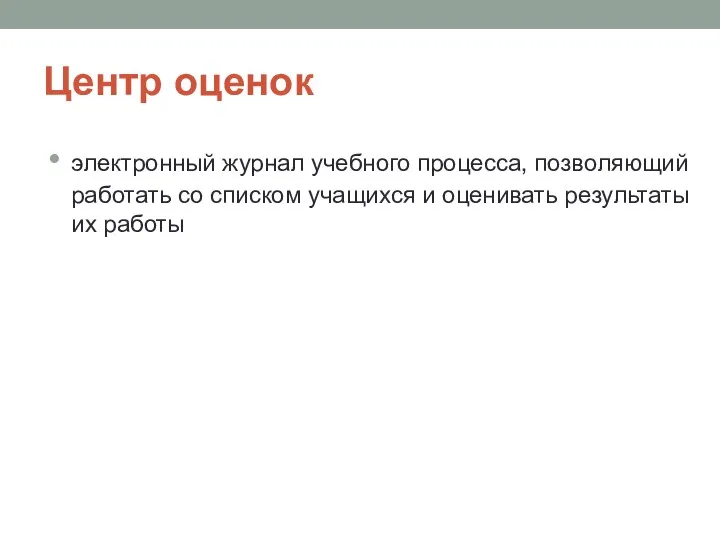
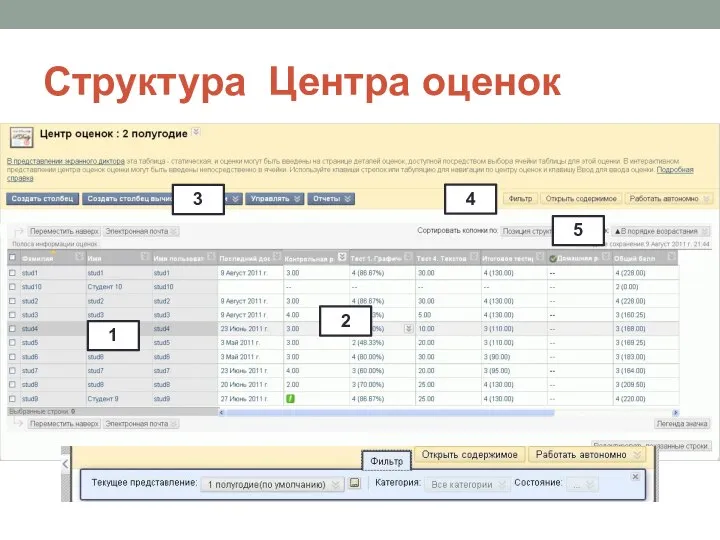
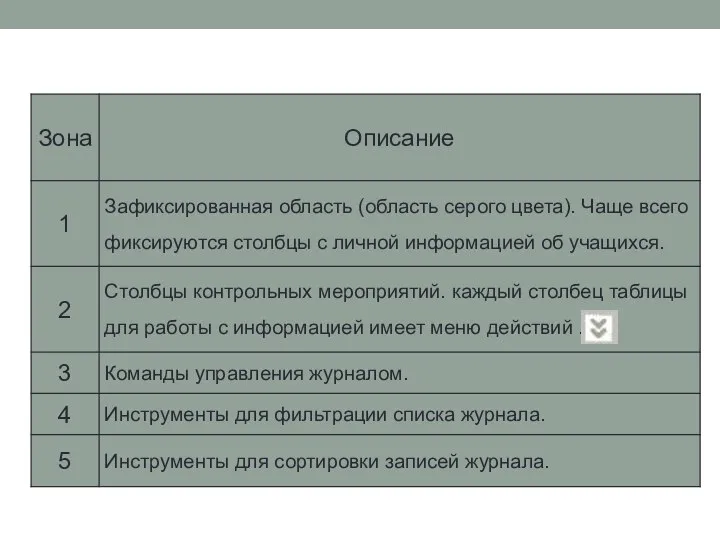

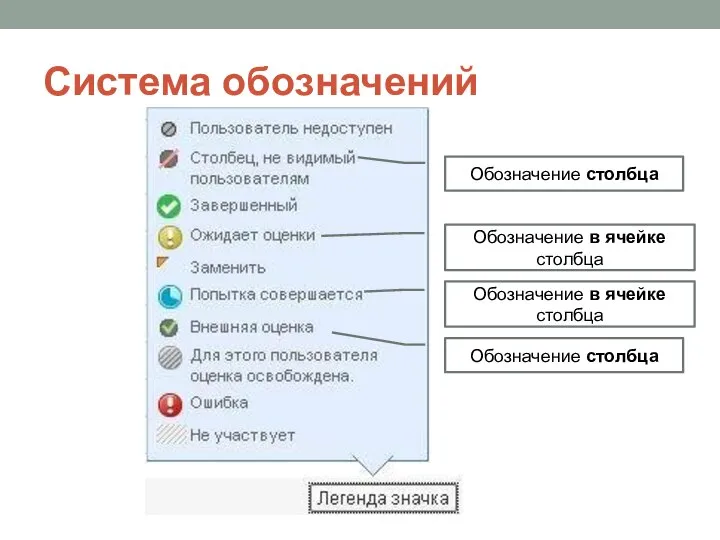
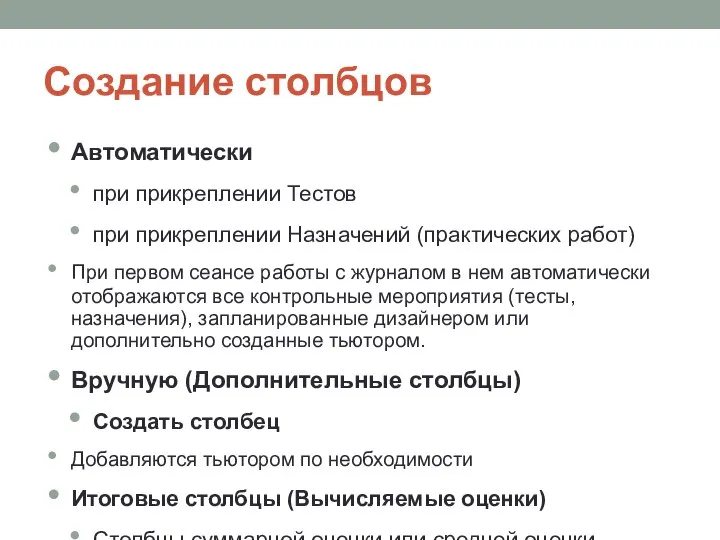

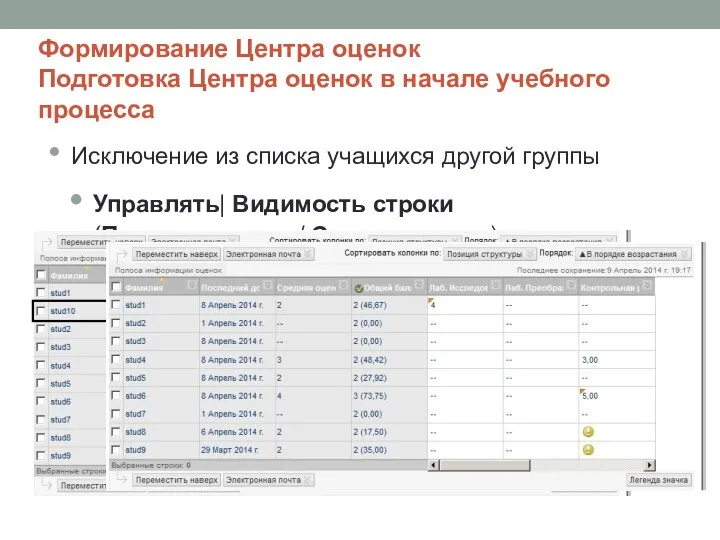
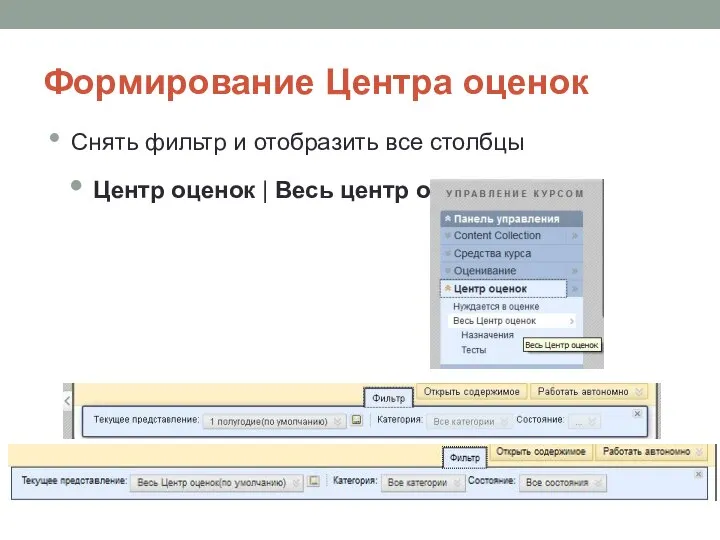

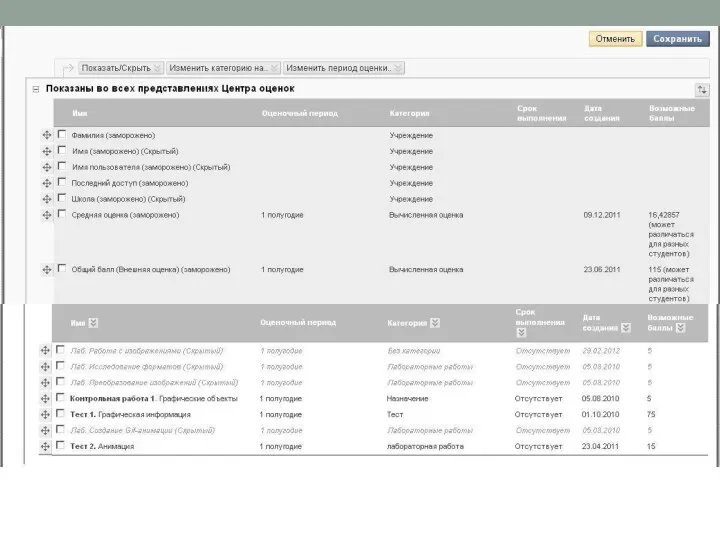
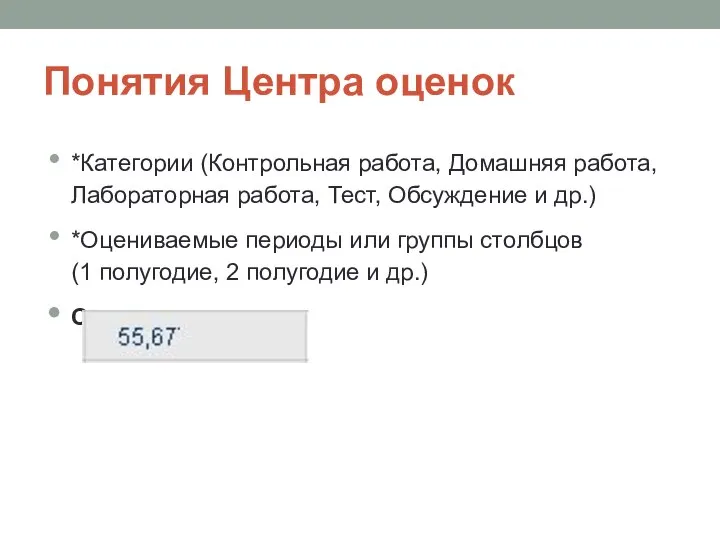


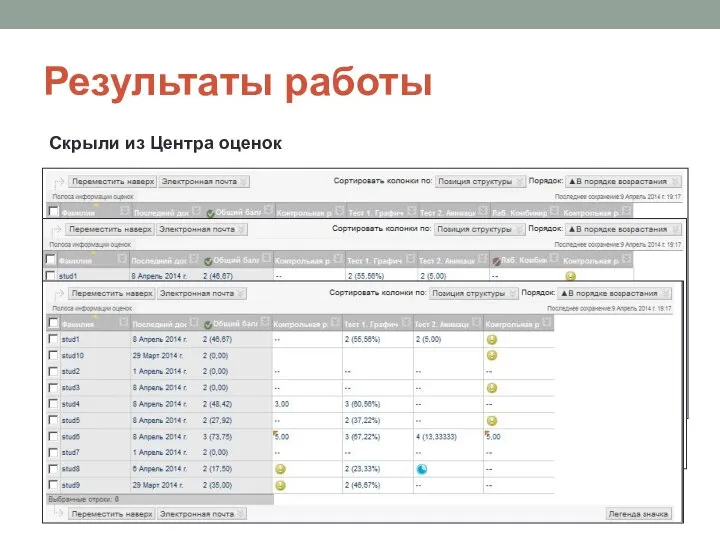
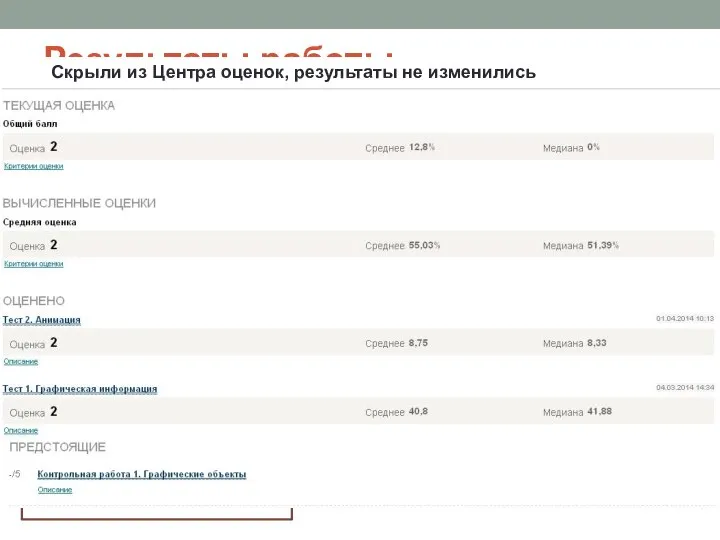
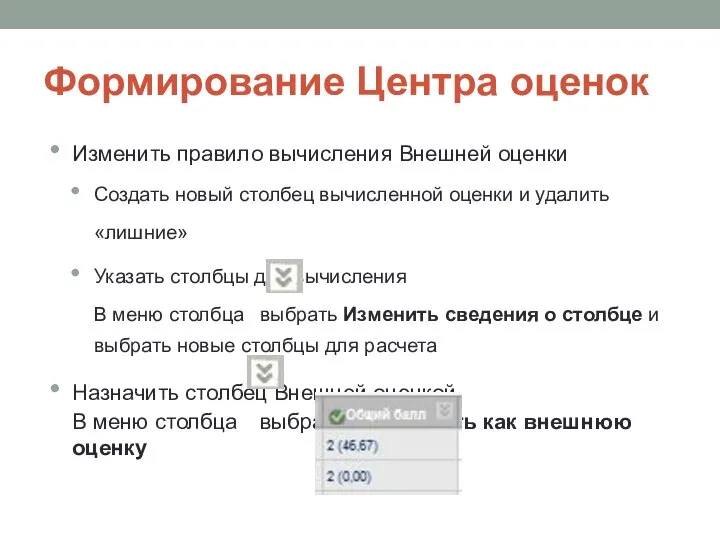
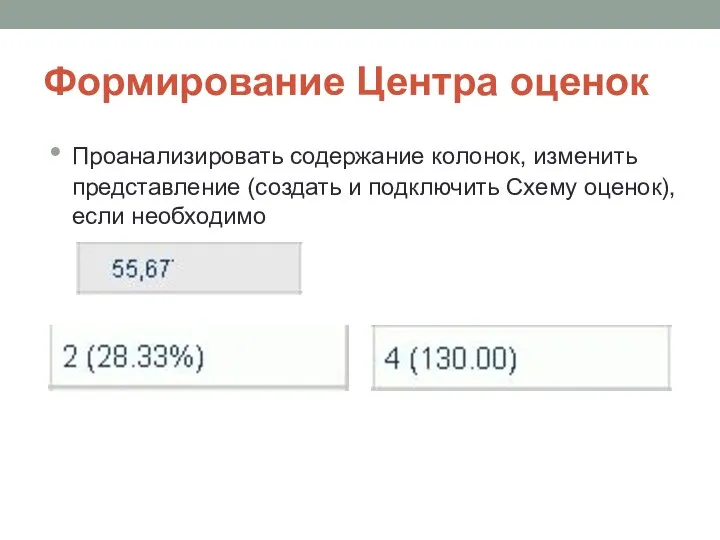
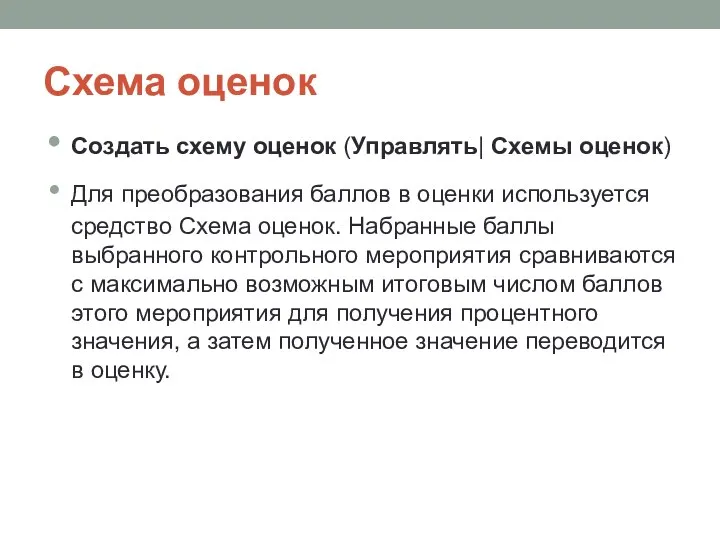
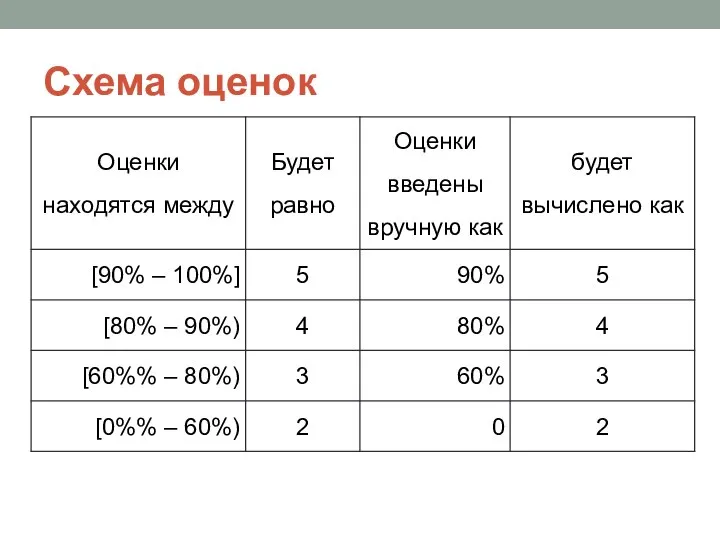




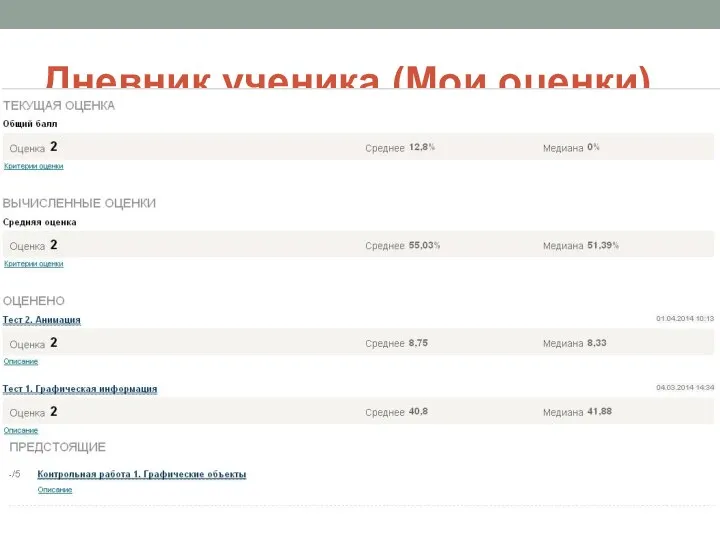
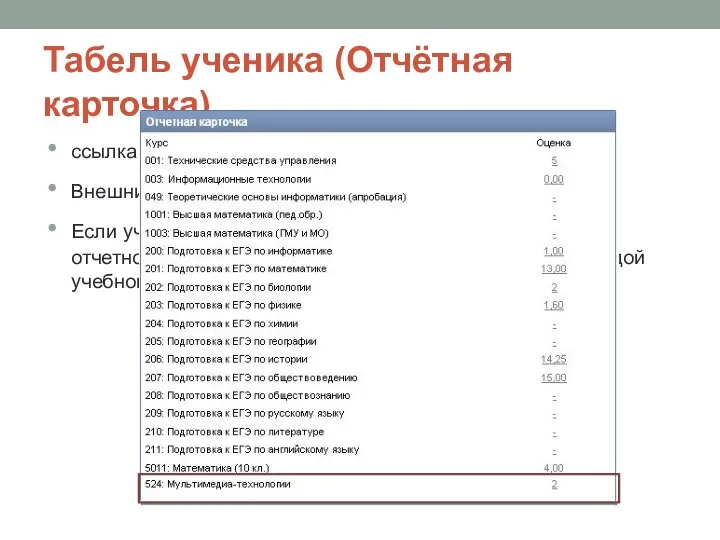

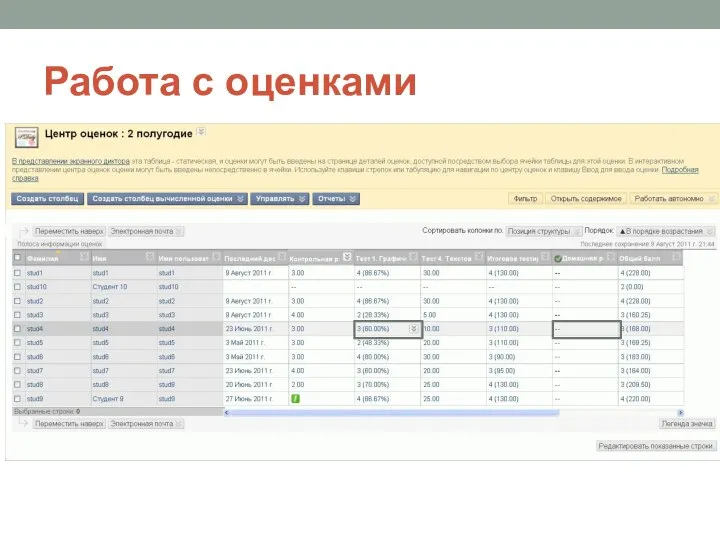
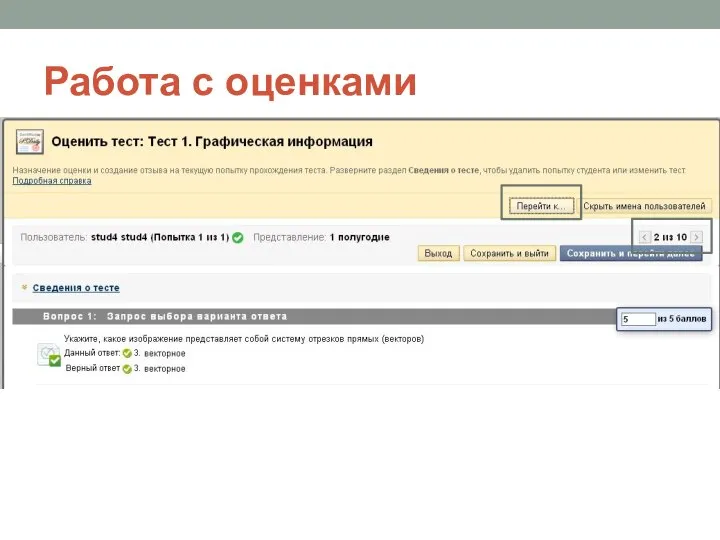
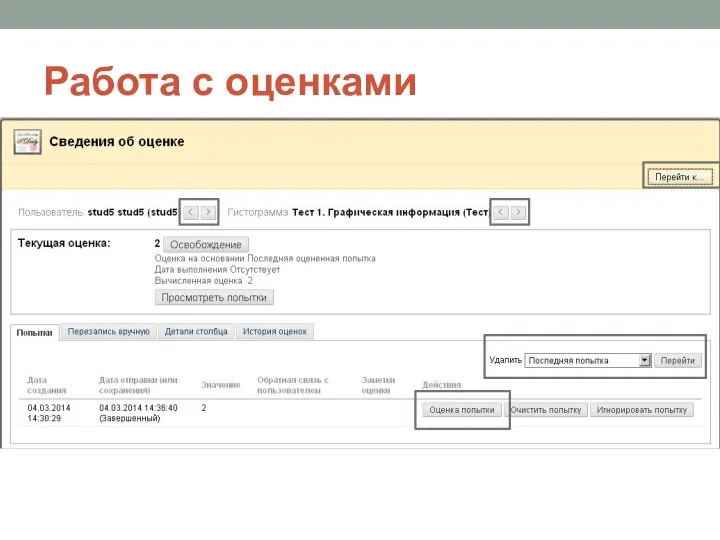

 Политические идеи Гуго де Гроут Гроция (1583-1645)
Политические идеи Гуго де Гроут Гроция (1583-1645) МЕХАНИЗМ ДЕЙСТВИЯ ИНСУЛИНА НА ТРАНСПОРТЕРЫ GLUT
МЕХАНИЗМ ДЕЙСТВИЯ ИНСУЛИНА НА ТРАНСПОРТЕРЫ GLUT 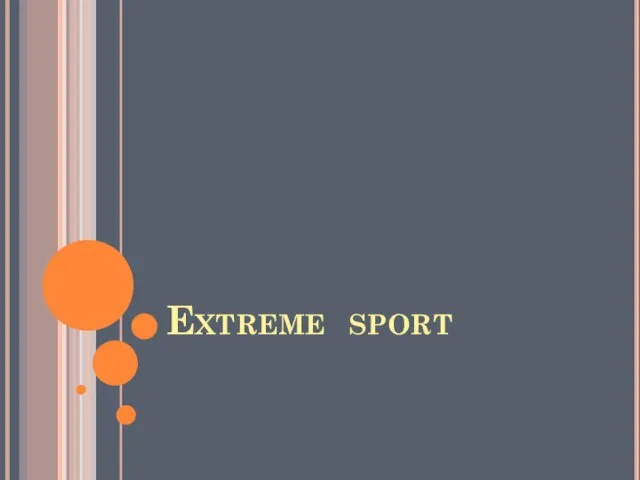 Презентация Extreme sport
Презентация Extreme sport Где зимуют птицы ? - презентация для начальной школы_
Где зимуют птицы ? - презентация для начальной школы_ Узлы для страховки в альпинизме
Узлы для страховки в альпинизме Национальные интересы России на современном этапе
Национальные интересы России на современном этапе Водоросли
Водоросли Христианство. Часть V. Поклонение кресту
Христианство. Часть V. Поклонение кресту Введение экологическую экспертизу. Этапы формирования экологической оценки и экологической экспертизы
Введение экологическую экспертизу. Этапы формирования экологической оценки и экологической экспертизы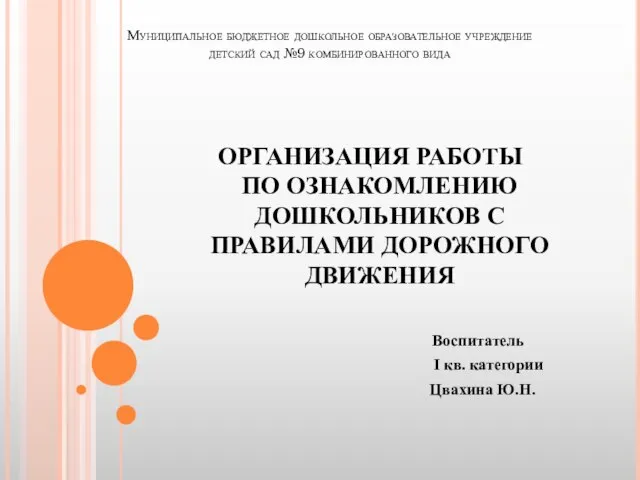 Муниципальное бюджетное дошкольное образовательное учреждение детский сад №9 комбинированного вида ОРГАНИЗАЦИЯ РАБОТЫ ПО ОЗН
Муниципальное бюджетное дошкольное образовательное учреждение детский сад №9 комбинированного вида ОРГАНИЗАЦИЯ РАБОТЫ ПО ОЗН Использование готовых мультимедийных продуктов на уроках биологии и химии Макарова Марина Васильевна Учитель биологии и химии
Использование готовых мультимедийных продуктов на уроках биологии и химии Макарова Марина Васильевна Учитель биологии и химии  Типы корпусов радиоэлектронных компонентов
Типы корпусов радиоэлектронных компонентов Структурная схема цифровой обработки сигналов
Структурная схема цифровой обработки сигналов своя игра Летописи, былины, жития
своя игра Летописи, былины, жития Урок русского языка в 4 классе по программе «Начальная школа XXI века» Тема: «Вид глагола»
Урок русского языка в 4 классе по программе «Начальная школа XXI века» Тема: «Вид глагола» Образовательные программы
Образовательные программы Административное право. Введение
Административное право. Введение Александро-Невская Лавра.
Александро-Невская Лавра. Давид и Авигея
Давид и Авигея Процесс приготовления и оформления при подаче сложных горячих банкетных блюд из мяса баранины и телятины в ресторане «Былина»
Процесс приготовления и оформления при подаче сложных горячих банкетных блюд из мяса баранины и телятины в ресторане «Былина» Антибиотики
Антибиотики f52db9c5defb4d71abf80d00a81697f7
f52db9c5defb4d71abf80d00a81697f7 исИстория органов внутренних дел Российской Федерации.тория
исИстория органов внутренних дел Российской Федерации.тория Сравнение качества культуры обслуживания. Практическая работа
Сравнение качества культуры обслуживания. Практическая работа Теоретические основы налоговой цивилизации. Элементы налога. Классификация налогов по уровням налоговой системы
Теоретические основы налоговой цивилизации. Элементы налога. Классификация налогов по уровням налоговой системы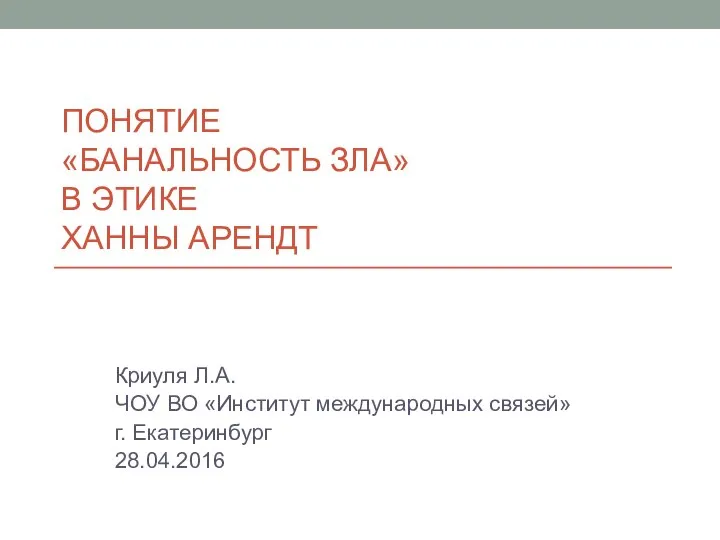 Понятие «банальность зла» в этике Ханны Арендт
Понятие «банальность зла» в этике Ханны Арендт Муниципальное образовательное учреждение средняя общеобразовательная школа № 46 Северского района, Краснодарского края На кого
Муниципальное образовательное учреждение средняя общеобразовательная школа № 46 Северского района, Краснодарского края На кого  Ильинские мотивы
Ильинские мотивы